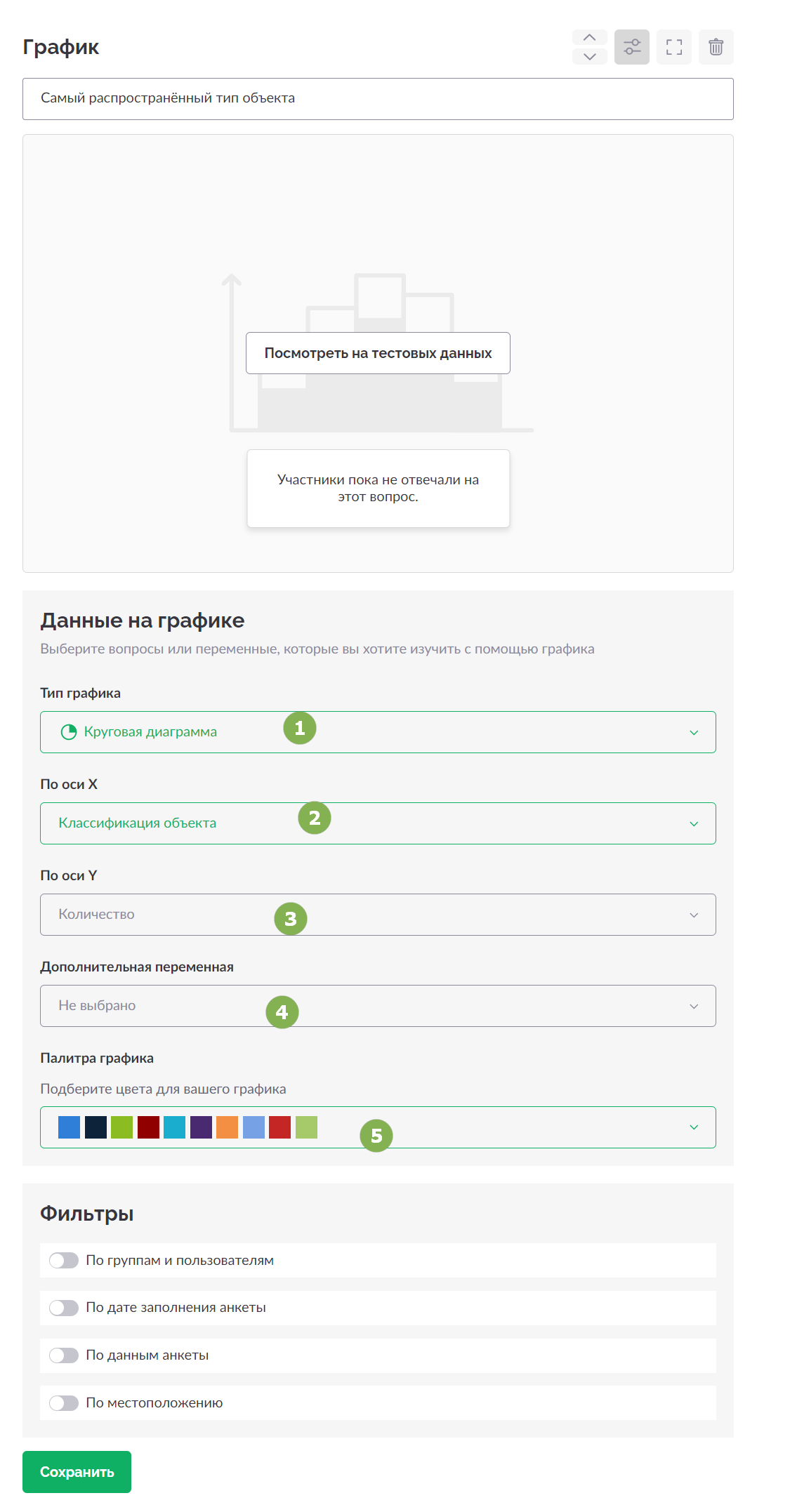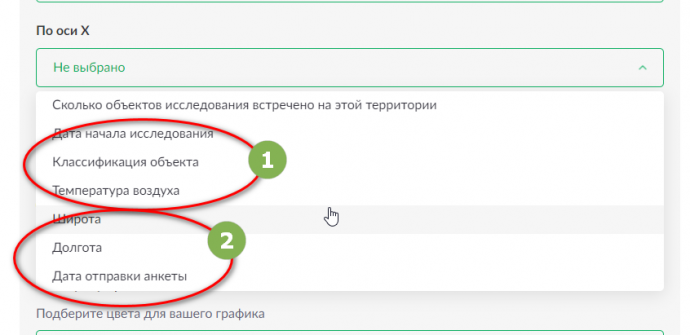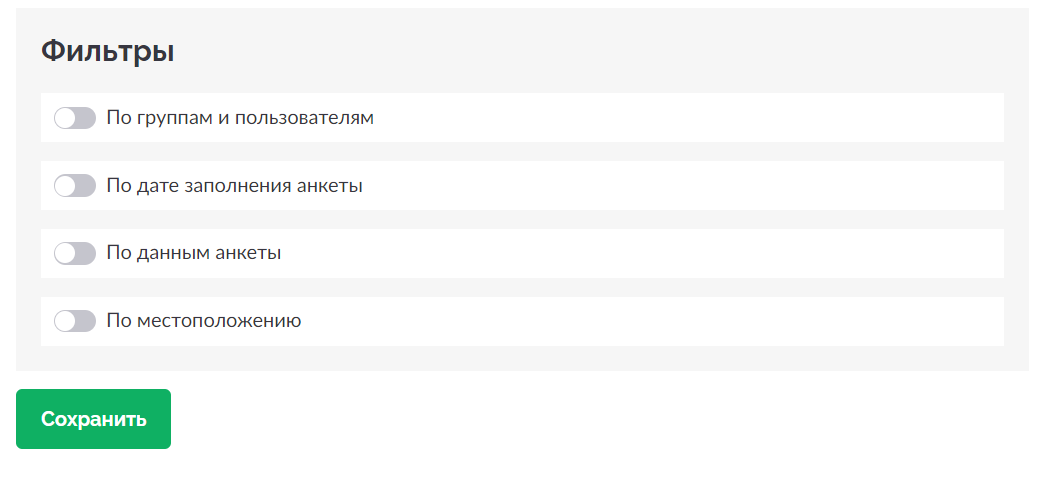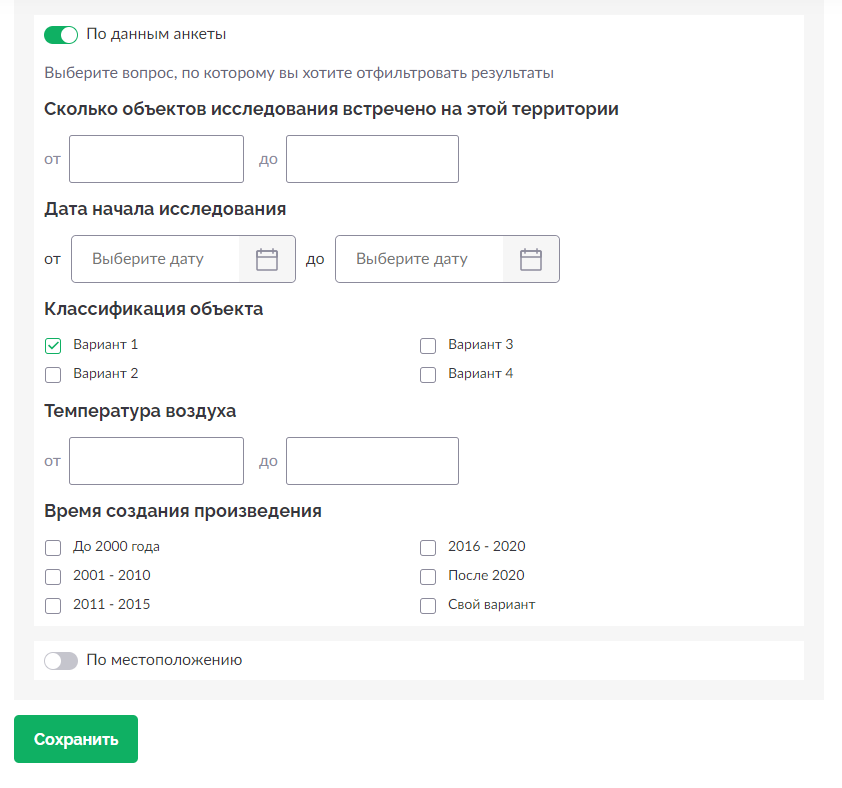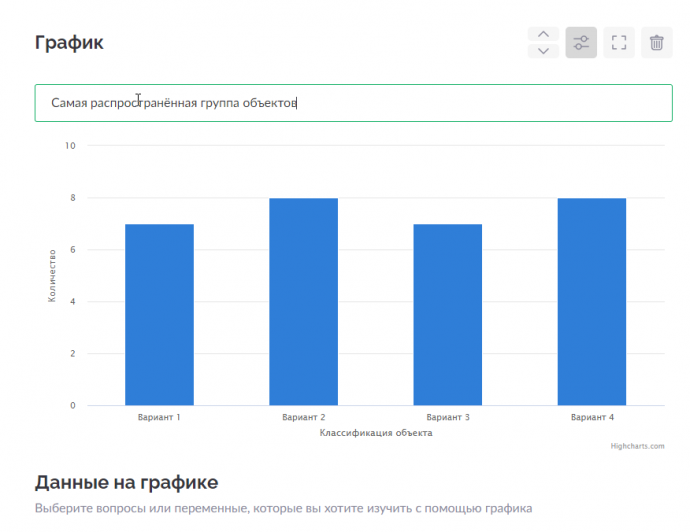Слева в верхней части виджета отображается его тип — «График». Ниже расположена строка «Заголовок». Заголовок должен кратко и точно описывать, какие данные отображаются на графике. Например:
- «Зависимость времени реакции от температуры» — для линейного графика;
- «Количество наблюдений» или «Самый распространённый тип объекта» — для круговой диаграммы.
После полной настройки вы можете нажать кнопку «Посмотреть на тестовых данных», чтобы убедиться, что график выглядит так, как вы планировали.